Muaj ntau txoj hauv kev kom tawm ntawm Outlook, nyob ntawm seb koj tab tom siv Outlook app ntawm koj lub khoos phis tawj lossis siv lub vev xaib ntawm Outlook. Kab lus no yuav coj koj mus txog ob qho tib si.
Kauj ruam
Txoj Kev 1 ntawm 3: Tawm Outlook ntawm Khoos Phis Tawj
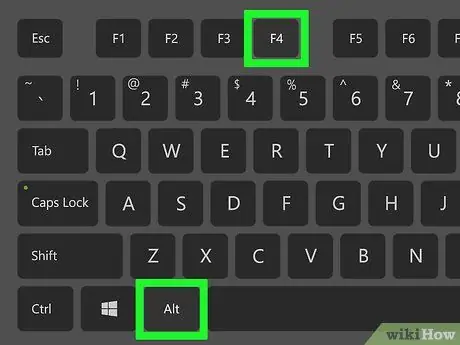
Kauj Ruam 1. Kaw Outlook
Tom qab xaiv Outlook qhov rai, nias alt="Duab" + F4 kom kaw lub qhov rais.
Yog tias koj xav hloov mus rau lwm tus lej hauv Outlook lossis muaj Outlook nug tus password thaum qhib, nyeem hauv qab ntawm kab lus no
Kauj Ruam 2. Thaum Outlook tau raug kaw, koj tau tawm ntawm Outlook
Txoj Kev 2 ntawm 3: Tawm Web version ntawm Outlook
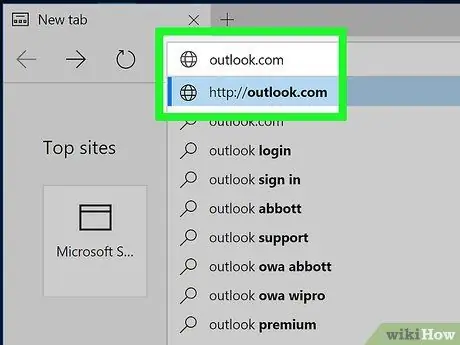
Kauj Ruam 1. Qhib Outlook hauv qhov browser los ntawm kev mus xyuas www.outlook.com
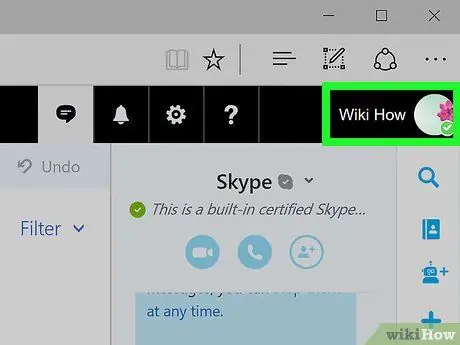
Kauj Ruam 2. Nyob rau saum kaum sab xis, nyem koj lub npe lossis lub npe siv
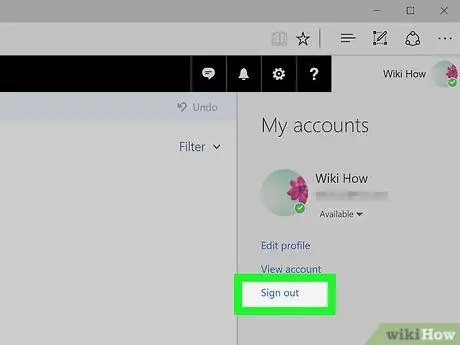
Kauj Ruam 3. Nyem Kos Npe Tawm
Tom qab ntawd, koj yuav tsum rov qab nkag nrog koj tus account siv lub web version ntawm Outlook.
Txoj Kev 3 ntawm 3: Hloov mus rau Lwm Tus Email Hauv Outlook
Ua ntej koj tuaj yeem hloov mus rau lwm tus email account, koj yuav tsum tsim tus as khauj tshiab.
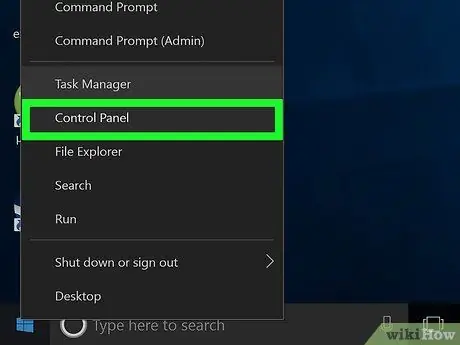
Kauj Ruam 1. Qhib Tswj Vaj Huam Sib Luag
Hauv Windows 7, nyem lub pob Pib, tom qab ntawd Tswj Vaj Huam Sib Luag. Hauv Windows 8, qhib Start screen thiab saib rau Control Panel.
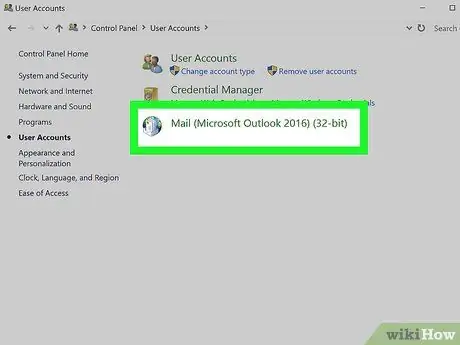
Kauj Ruam 2. Ntawm ntug qhov screen, nyem Tus Neeg Siv Nyiaj thiab Tsev Neeg Muaj Kev Nyab Xeeb, tom qab ntawd nyem Xa ntawv
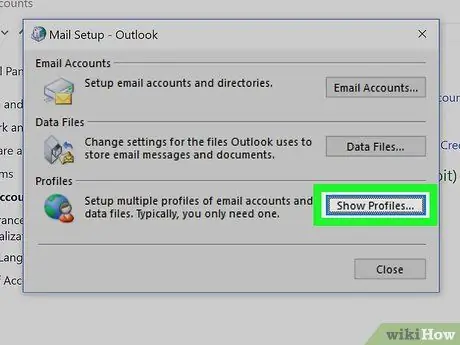
Kauj ruam 3. Ntxiv Outlook profile tshiab
Hauv Mail Setup window, nyem Show Profiles, tom qab ntawd nyem Ntxiv. Sau lub npe profile, tom qab ntawv nyem OK.
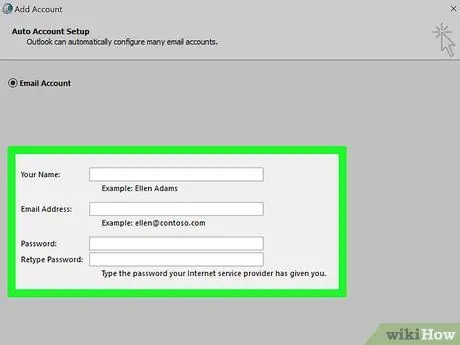
Kauj Ruam 4. Teeb tus email account
Sau koj cov ntaub ntawv xov xwm. Yog tias koj xav tau kev pab, tiv tauj koj tus ISP lossis Outlook tus thawj coj.
Cov muab kev pabcuam email dawb, xws li Outlook.com, Google, Yahoo !, lossis iCloud, muab cov lus qhia rau ntxiv email nyiaj los ntawm cov kev pabcuam no rau Outlook
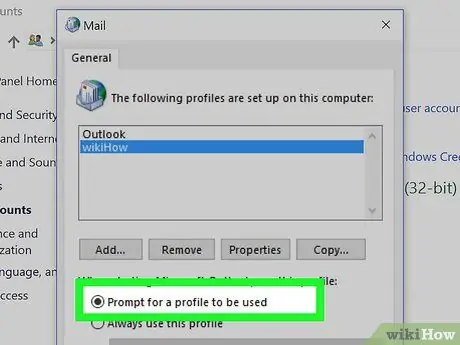
Kauj Ruam 5. Teeb tsa Outlook kom muaj Outlook tam sim koj xaiv qhov profile ua ntej qhib
Hauv Mail Setup dialog box, nyem qhov Prompt rau qhov profile kom siv tau los xaiv qhov kev xaiv ntawd.
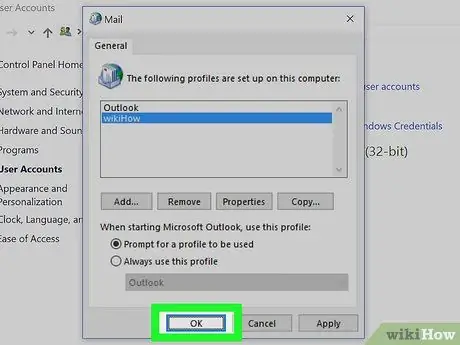
Kauj Ruam 6. Nyem OK
Thaum koj rov qhib Outlook, koj yuav raug nug kom xaiv cov ntaub ntawv koj xav siv.







